Install the Pardot AppExchange App /Installation de l’application Pardot AppExchange
Learning Objectives /Objectifs de formation
After completing this unit, you’ll be able to: /Une fois cette unité terminée, vous pourrez :
- Install the Pardot AppExchange. /Installer Pardot AppExchange
- Enable Pardot in Salesforce. /Activer Pardot dans Salesforce
- Configure and unpause the Salesforce-Pardot Connector. /Configurer et réactiver le connecteur Salesforce-Pardot
Install the Pardot AppExchange Application and Enable Pardot /Installation de l’application Pardot AppExchange et activation de Pardot
Only a Salesforce admin from within Salesforce platform can install and enable Pardot. To complete setup, the Salesforce admin appoints a Pardot admin who can configure the Pardot side of the account. The good news is that a Pardot admin doesn’t have to be a Salesforce admin. /Seul un administrateur Salesforce de la plate-forme Salesforce peut installer et activer Pardot. Pour effectuer la configuration, l’administrateur Salesforce nomme un administrateur Pardot qui peut configurer le côté Pardot du compte. La bonne nouvelle, c’est qu’un administrateur Pardot n’a pas besoin d’être un administrateur Salesforce.
So let’s go ahead and download, install, and set up the correct permissions sets./ Commençons dès maintenant à télécharger, à installer et à configurer les ensembles d’autorisations appropriés.
- Get the installation link to ensure your Salesforce account is updated with a custom application, custom tab, and custom fields under leads and contacts. You might need to modify your view to display the fields. /Cliquez sur le lien d’installation pour vous assurer que votre compte Salesforce est mis à jour avec une application personnalisée, un onglet personnalisé et des champs personnalisés sous les pistes et les contacts. Vous devrez peut-être modifier votre vue pour que les champs s’affichent.
- Review all actions, and click Install. /Passez en revue toutes les actions et cliquez sur Installer.
- On Step 2: Choose security level of the install wizard, select Grant access to admins only. /À l’étape 2 : choisissez le niveau de sécurité de l’assistant d’installation, sélectionnez Accorder l’accès uniquement aux administrateurs.
Before you enable Pardot, grant the user assigned as the Pardot admin access to the Pardot Lightning app. Then, the admin follows these instructions to set up the Pardot Lightning App. /Avant d’activer Pardot, accordez à l’utilisateur attribué en tant qu’administrateur Pardot l’accès à l’application Pardot Lightning. Ensuite, l’administrateur suit les instructions suivantes pour configurer l’application Pardot Lightning :
- Give users access to the Pardot connected app./Accordez aux utilisateurs l’accès à l’application connectée Pardot. a. From Setup, enter
Manage Connected Appsin search, then click b2bma_canvas. /Dans Configuration, saisissezGérer les applications connectéesdans la zone de recherche, puis cliquez sur b2bma_canvas. b. Use Manage Profiles and Manage Permission Sets to assign the connected app to the profiles or permissions sets for users who need to access the Pardot Lightning app. /Utilisez Gérer les profils et Gérer les ensembles d’autorisations pour attribuer l’application connectée aux profils ou aux ensembles d’autorisations pour les utilisateurs qui ont besoin d’accéder à l’application Pardot Lightning. - Assign the Sales Cloud User or CRM User permission set. /Attribuez l’ensemble d’autorisations Utilisateur de Sales Cloud ou Utilisateur CRM.
- From Setup, enter
Permission Setsin search, then select Sales Cloud User or CRM User from the list. /Dans Configuration, saisissezEnsembles d’autorisationsdans la zone de recherche, puis sélectionnez Utilisateur de Sales Cloud ou Utilisateur CRM dans la liste. - Click Manage Assignments. /Cliquez sur Gérer les attributions.
- Click Add Assignments and choose all users who need access to the Pardot Lightning app. /Cliquez sur Ajouter des attributions et choisissez tous les utilisateurs qui ont besoin d’accéder à l’application Pardot Lightning.
- NOTE: If you don’t want to use the Sales User or CRM User permission set, create and assign a permission set with the ‘Allow access to all Pardot features’ app permission. Don’t choose a license for the new permission set. /REMARQUE : si vous ne souhaitez pas utiliser l’ensemble d’autorisations Utilisateur de Sales Cloud ou Utilisateur CRM, créez et attribuez un ensemble d’autorisations avec l’autorisation d’application « Autoriser l’accès à toutes les fonctionnalités Pardot ». Ne choisissez pas de licence pour le nouvel ensemble d’autorisations.
- From Setup, enter
- Make the app available to users. /Mettez l’application à la disposition des utilisateurs.
- From Setup, enter
Pardotin search, then click Get Started. /Dans Configuration, saisissezPardotdans la zone de recherche, puis cliquez sur Premiers pas. - Enable the app. /Activez l’application.
- From Setup, enter
Now that it’s enabled, the app appears in the App Launcher for all users with a Sales Cloud user seat who have the app permission assigned. /Maintenant qu’elle est activée, l’application apparaît dans le lanceur d’application pour tous les utilisateurs dotés de l’ensemble d’autorisations Utilisateur de Sales Cloud, auxquels l’autorisation d’application a été attribuée.
Enable Pardot in Salesforce /Activation de Pardot dans Salesforce
After you complete provisioning and admin assignment, Pardot sends the Pardot admin an email to start the setup process. If you have business units, Pardot sends each business unit admin an email to start the setup process for their business unit. /Une fois le provisionnement et l’attribution d’administrateur terminés, Pardot envoie à l’administrateur Pardot un e-mail pour démarrer le processus de configuration. Si vous possédez des unités commerciales, Pardot envoie à chaque administrateur d’unité commerciale un e-mail pour démarrer le processus de configuration de son unité.
- From Setup, in the Quick Find box, enter
Pardot, and then select Pardot Account Setup. /Dans Configuration, dans la case Recherche rapide, saisissezPardot, puis sélectionnez Configuration du compte Pardot. - Follow the on-screen setup instructions. /Suivez les instructions de configuration à l’écran.
This is a good time to think about the connector user. For guidance on how to assign this person the correct permissions, check out these steps. /C’est le moment idéal pour penser à l’utilisateur du connecteur. Pour savoir comment attribuer les autorisations appropriées à cette personne, consultez ces étapes.
Configure and Unpause the Salesforce-Pardot Connector in Pardot /Configuration et réactivation du connecteur Salesforce-Pardot dans Pardot
The Salesforce-Pardot connector is created in a paused state. A Pardot admin must configure the connector and unpause it to begin syncing data. /À sa création, l’état du connecteur Salesforce-Pardot est en pause. Un administrateur Pardot doit configurer le connecteur et le réactiver pour commencer la synchronisation des données.
- Open the Salesforce connector page.
- In Pardot, navigate to Admin | Connectors.
- Click
next to the Salesforce connector.
- Select Edit.
- In the Lightning app, click the Pardot Settings tab
- Click Connectors.
- Click
next to the Salesforce connector
- Select Edit. /
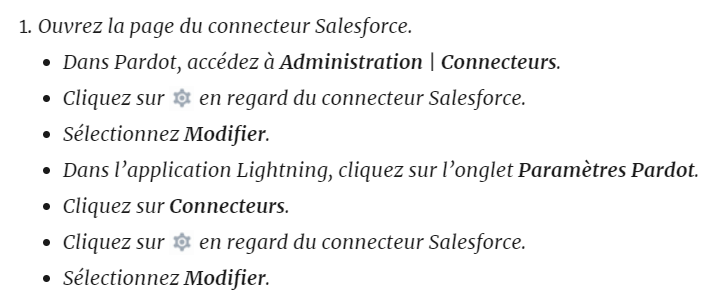
2. Vérifiez les paramètres de votre connecteur
3. Pour commencer la synchronisation, cliquez sur et sélectionnez Reprendre la synchronisation. /

The Pardot-Salesforce connector uses the integration user to sync. If you want to selectively sync records, change the connector user to a user with the appropriate permissions or set up Marketing Data Sharing before unpausing. Check out the link in the Resources section for more information on how to do this. /Le connecteur Pardot-Salesforce utilise l’utilisateur d’intégration pour la synchronisation. Si vous souhaitez synchroniser les enregistrements de manière sélective, remplacez l’utilisateur du connecteur par un utilisateur disposant des autorisations appropriées ou configurez le partage de données marketing avant de reprendre la synchronisation. Consultez le lien dans la section Ressources pour en savoir plus sur la façon de procéder.
If you have leads and contacts in Salesforce that do not exist in Pardot, they don’t sync to Pardot automatically. You need to import those records to establish a sync. /Les pistes et les contacts de Salesforce qui n’existent pas dans Pardot ne sont pas automatiquement synchronisés avec Pardot. Vous devez importer ces enregistrements pour établir une synchronisation.
Hold onto that for now; you configure your Salesforce and Pardot accounts first. We do that in the next two units! /Nous y reviendrons plus tard, mais commençons tout d’abord par configurer vos comptes Salesforce et Pardot. C’est ce que nous allons faire dans les deux prochaines unités.




